動作検証バージョン:Windows 11 Home + 64bit Word バージョン 2402(ビルド17328.20000クイック実行)ベータチャネル
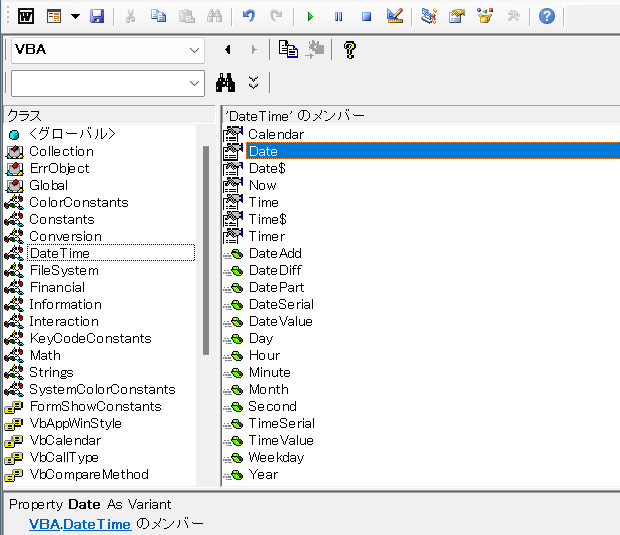
「word マクロ 例 今日の日付」
といった検索でアクセスがありました。
文書の先頭に今日の日付を入力するサンプル
さまざまな書き方が考えられますが、応用しやすい例をあげるなら、以下のマクロでしょう。
Sub 今日の日付を入力する_基本()
ActiveDocument.Range(0, 0).Text = Date
End Sub
ActiveDocument.Range(0, 0).Text = Date
End Sub
上記のマクロを実行すると、アクティブ文書の先頭に「2024/02/08」といった形式の日付が入力されます。
拙著『Excel VBAユーザーのためのWord VBA入門(1)』の、「3-2. Document.RangeメソッドでRangeを取得する」でも解説している、アクティブなWord文書の先頭を表すWord.Rangeオブジェクトを「ActiveDocument.Range(0, 0)」で取得して、
ActiveDocument.Range(0, 0).Text = Date
Range.Textプロパティを経由して今日の日付を入力しています。
ActiveDocument.Range(0, 0).Text = Date
今日の日付を取得しているのは、代入文の右辺で使っているVBAのDate関数です。
文書の末尾に今日の日付を入力するサンプル
上記のコードを応用した例もご紹介しておきましょう。
アクティブ文書の末尾に「令和6年2月8日」といった書式で今日の日付を入力するWordマクロです。
Sub 今日の日付を文書の末尾に入力する_書式も設定して()
ActiveDocument.Bookmarks("\EndOfDoc").Range.Text _
= Format(Date, "ggge年m月d日")
End Sub
ActiveDocument.Bookmarks("\EndOfDoc").Range.Text _
= Format(Date, "ggge年m月d日")
End Sub
入力箇所を指定するRangeは、「.Bookmarks("\EndOfDoc").Range」で取得しています。
代入文の右辺で、VBAのFormat関数の第1引数に、
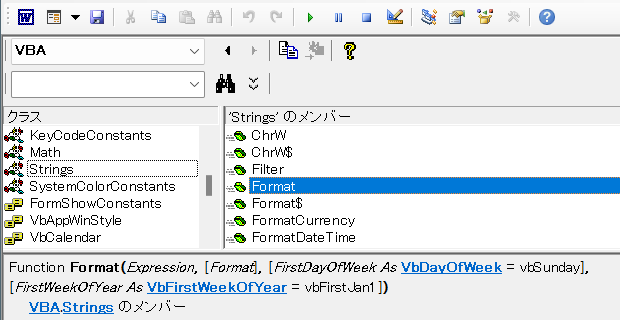
先ほどのシンプルな例でも使ったDate関数を指定し、第2引数にはどのような書式にするかを指示する文字列「"ggge年m月d日"」を指定しています。
最終更新日時:2024-02-14 08:58
[スポンサードリンク]
Home » ワードマクロ・Word VBAの使い方 » 今日の日付を入力するWordマクロ

 『インストラクターのネタ帳』では、2003年10月からMicrosoft Officeの使い方などを紹介し続けています。
『インストラクターのネタ帳』では、2003年10月からMicrosoft Officeの使い方などを紹介し続けています。










